6 Bedste MOV til DVD-konvertere til at brænde DVD med MOV
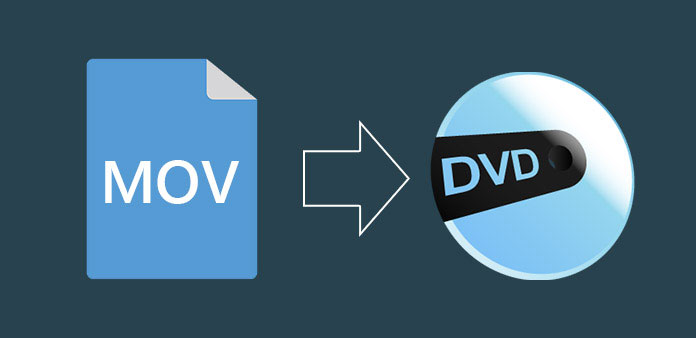
MOV er standardformatet for Apple-enheder, som du kan bruge sammen med QuickTime og andre videospillere. Det bør være svært at konvertere eller brænde MOV til DVD, fordi QuickTime MOV ikke er det native format til DVD. Desuden leverer Apple ikke dvd-afspillere til den nyeste Mac nu. Du har måske svært ved at finde det bedste program i overensstemmelse hermed. Artiklen forklarer den bedste MOV til DVD Converter til Mac, som du kan vælge den passende i overensstemmelse hermed.
Del 1: Den nemmeste måde at konvertere MOV til DVD
Udover at brænde DVD-disk fra MOV-filer, Tipard DVD Creator understøtter også andre formater af videoer såsom MP4, AVI, WMV, FLV, VOB, MPEG og så videre. Det er en populær, praktisk og alsidig MOV til DVD-brænder til både Windows og Mac. Hvad mere er, du ejer valget om at tilpasse menuen, rammen, knappen, baggrundsmusik samt billedet af din DVD. En anden fremtrædende funktion ligger i, at ved at trimme, beskære sammen med filtreringseffekt vil du få en bedre oplevelse af at konvertere MOV til DVD. Tjek de specifikke trin som nedenfor.
Download og installer
Efter du har downloadet og installeret den nyeste version af Tipard DVD Creator. Du kan starte programmet på din computer.
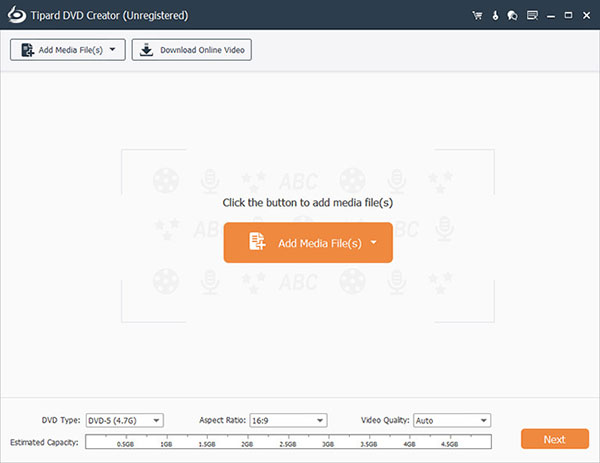
Import MOV filer
Klik på "Tilføj video" eller "Tilføj mappe" billedknappen for at tilføje MOV videoer eller video mappe, du skal bruge DVD fra din computer.
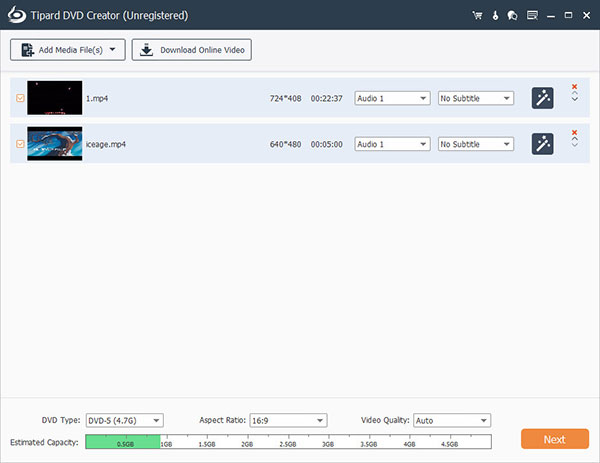
Tilpas video effekt
Tilpas din video ved at bruge et eller flere redigeringsværktøjer, før du oprettede DVD. Du har lov til at justere effekter af videoer, trimme, beskære, vandmærker og ændre sprog.
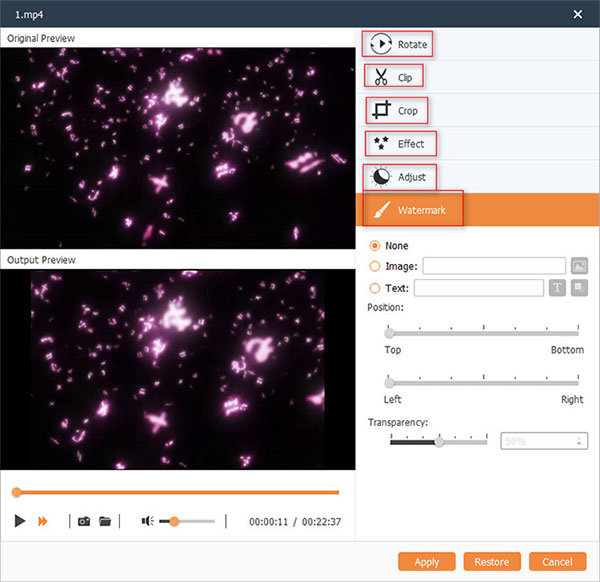
Brænd MOV til DVD
Bare sørg for at du skal gemme MOV til DVD-mappe eller Gem som ISO. Derefter kan du klikke på knappen for at begynde at konvertere MOV til DVD.
Del 2: Top 6 MOV til DVD konverterer du kender
Top 1: Tipard DVD Creator
Tipard DVD Creator er den professionelle til at konvertere MOV til DVD, og du kan lære mere af ovenstående introduktioner.
Top 2: Windows DVD Maker
Kun fokusere på videoformat som WMV, MPG og andre, Windows DVD maker kan konvertere MOV til DVD gratis. Det er kompatibelt med Windows XP, Windows 7 osv. Det er designet til at gøre det muligt for forbrugerne at brænde MOV til DVD, så de kan få kapacitet til at afspille DVD-filer nemt på en dvd-afspiller eller dvd-afspilningssoftware. Her er instruktioner om at bruge det.
Sorter dine billeder og videoer og tilføj dem. Så kan du tjekke ting i din dvd og sørge for at du er klar til at brænde dem. Tilpas din egen DVD, som er valgfrit trin, du kan konsultere. Derefter kan du starte MOV til DVD-brænding.
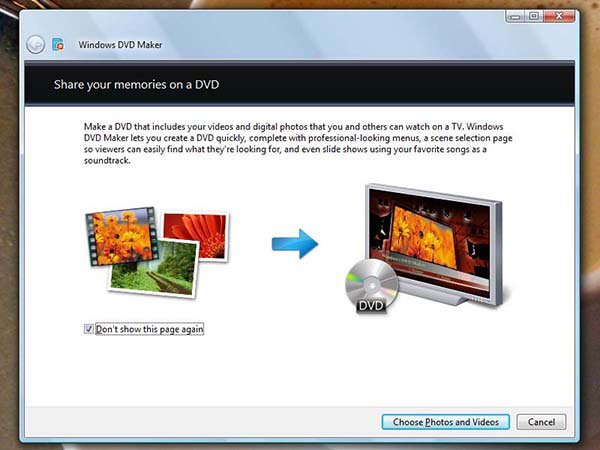
Top 3: WinX HD Video Converter Deluxe
WinX HD Video Converter Deluxe siges at være et meget nyttigt og nemt værktøj til at hjælpe dig med at opnå video konvertering fra MOV til DVD så hurtigt som muligt. Med evnen til at dække alle populære videoformater, er det et af medlemmerne af de mest populære video konverteringsprogrammer. Derudover er der en kort måde at installere og bruge til dig.
Tilføj dine MOV filer ved at trykke på "+ Video" knappen i den. Og vælg derefter formatet for udgangen. Du kan vælge DVD-format mellem NTSC og PAL baseret på din præference. Indstil destinationen og åbne mappen for konverteret fil. Tryk på "Gennemse og åbne" -knappen i vinduet Filoversigt. Og ved at klikke på "Option" -knappen kan du vælge sprogspor. Tryk på "Kør" knappen for at konvertere MOV til DVD.
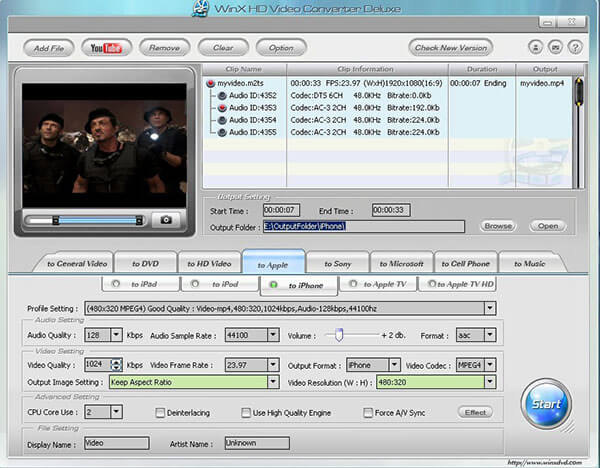
Top 4: Xilisoft Video Converter Ultimate
Xilisoft Video Converter Ultimate kan konvertere MOV til DVD på både Mac og PC. Og det kan få dig til at nyde en god fornøjelse af videoer, uanset hvor du er. Programmet understøtter også en række forskellige formater, herunder videoer, lyd samt billeder, det vil sige, det er en vidunderlig konverter til MOV til DVD for at give dig et multimedieliv. Desuden har det optimerede konverteringsprofiler.
Åbn programmet og tryk på "Tilføj fil (er)", eller tryk på "Fil> Tilføj fil (er)" for at indlæse de ønskede filer. Vælg den dvd, du vil brænde. Klik kun på "Profil" for at trykke på MOV til DVD og trykke på "Gennemse ..." for at sikre, at mappen gemmer dine endelige filer. Derefter begynder du at konvertere din MOV til DVD format.
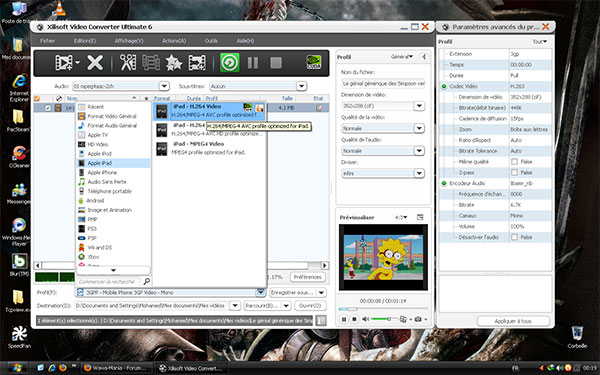
Top 5: Format Factory
Betragtes som en multifunktionel mediekonverter, er den meget nem at bruge. Interfaceet til Format Factory er meget lærerigt og klart. Så du behøver ikke bekymre dig om, hvordan du bruger det på en fyldestgørende måde, fordi den passer til alle brugere. Tilsvarende kan det tillade dig at konvertere filer til forskellige slags formater, især fra MOV til DVD. Det kan også reducere størrelsen på multimediefilen.
Kør softwaren efter installationen. Vælg den "DVD" type du foretrækker at konvertere ved at klikke på "Tilføj fil" for at forberede. Så skal du kigge igennem MOV-filer, der bliver brændt. Tryk på "OK" og "Start" for at brænde MOV til DVD. Bare vent på processen til at nyde MOV-filer på DVD-afspilleren.
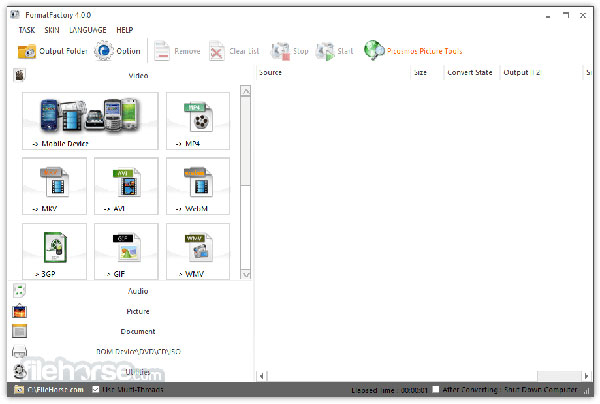
Top 6: Freemake Free Video Converter
Freemake Free Video Converter er populær software blandt et stort antal brugere, der ønsker at konvertere MOV til DVD. Det har også evnen til at konvertere flere formater af filer. Uden begrænsninger eller forsøg er det en meget praktisk applikation til at kombinere videoredigering og konvertering. Som brugerne sætter det, giver det en behagelig og behagelig oplevelse for søgere, der ønsker effektivitet, enkelhed og skønhed. Der er tre trin, du kan følge.
Hent den fra sin egen hjemmeside og installer den. Tilføj MOV-filer fra din computer. Og vælg derefter DVD som outputformat. Forbered DVD-disken på din computer. Det giver dig også mulighed for at foretage nogle justeringer for DVD-filerne, før du konverterer MOV til DVD. Du skal bare klikke på "Konverter" for at begynde at brænde.
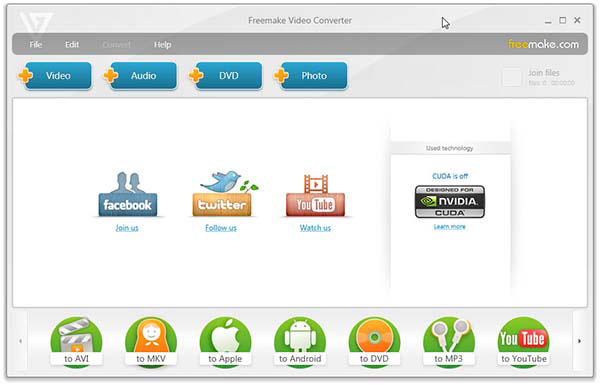
Konklusion
Du kan lære mere detaljer om de forskellige funktioner til at brænde MOV til DVD fra ovenstående program. Og hver ansøgning har sine egne fordele. Gennem introduktionerne af denne artikel kan du have et godt kendskab til 6 MOV til DVD-konvertere, der anbefales. Tipard DVD Creator er meget fantastisk software, der kan tilfredsstille alle dine behov, når du brænder dine filer. Bare download for at prøve, du kan også finde en, der passer bedst til dig.







